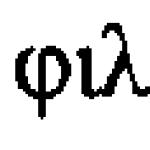มันมักจะเกิดขึ้นที่คุณและเพื่อนของคุณหยุดเล่นโหมดผู้เล่นหลายคน Minecraft หลังจากนั้นทุกคนก็เริ่มสร้างแผนที่ของตัวเอง อย่างไรก็ตาม คุณไม่จำเป็นต้องสละสิ่งปลูกสร้างและผลงานของคุณ เพราะคุณสามารถโอนสิ่งเหล่านั้นไปยังโหมดผู้เล่นเดี่ยวและสร้างต่อไปได้ ในบทความนี้ คุณจะได้เรียนรู้วิธีอัปโหลดแผนที่ของคุณไปยัง Minecraft โดยเร็วที่สุด
กำลังดาวน์โหลดแผนที่
ในการเริ่มต้น ให้ดาวน์โหลดแผนที่ที่คุณต้องการจากเซิร์ฟเวอร์หรือเว็บไซต์ ตัวอย่างเช่น ใช้บริการที่มีแผนที่จำนวนมาก https://minecraft-files.ru
คุณสามารถโหลดแผนที่ที่ดาวน์โหลดมาลงในโหมดผู้เล่นเดี่ยวสำหรับเกมของคุณเอง หรือเพียงโอนไปยังเซิร์ฟเวอร์ใหม่หรือโฮสต์เพื่อเล่นกับเพื่อน ๆ ต่อไป ตัวเลือกที่สองนั้นง่ายกว่ามาก เนื่องจากคุณควรคุ้นเคยกับอุปกรณ์โฮสต์อยู่แล้วโดยเคยเล่นมาก่อน การถ่ายโอนแผนที่ไปยังโหมดผู้เล่นเดี่ยวนั้นซับซ้อนกว่าเล็กน้อย
การดำเนินการในโฟลเดอร์รูท
ขณะที่ดาวน์โหลดไฟล์เก็บถาวร คุณต้องค้นหาโฟลเดอร์รูทของ Minecraft เธออยู่ใน โฟลเดอร์ที่ซ่อนอยู่ข้อมูลแอป หากโฟลเดอร์ระบบถูกซ่อนอยู่ในคอมพิวเตอร์ของคุณ คุณจะไม่เห็นมัน เป็นการดีกว่าที่จะอ่านเพิ่มเติมเกี่ยวกับหัวข้อนี้ในบทความอื่น
ไปที่ Local Disk จากนั้นไปที่โฟลเดอร์ "Users"


ในโฟลเดอร์ผู้ใช้ ให้เลือกอันที่มีชื่อผู้ใช้ของคุณ ค้นหา AppData แล้วเข้าไป


ในสามไดเรกทอรี ให้เลือก "Roaming"


นี่คือที่ตั้งของโฟลเดอร์ ".minecraft" ซึ่งคุณทำงานกับ mods แผนที่ โปรไฟล์ และเกือบทุกอย่างที่เกี่ยวข้องกับเกมนี้ ตามที่คุณเข้าใจแล้ว คุณจะไม่สามารถเปลี่ยนแปลงสิ่งใดใน Minecraft ด้วยโฟลเดอร์ระบบที่ซ่อนอยู่ได้ เข้าสู่โฟลเดอร์รูท


ในบรรดาไลบรารีทั้งหมด คุณจำเป็นต้องมีโฟลเดอร์ "บันทึก" เท่านั้น ประกอบด้วยแผนที่ทั้งหมดที่คุณสร้างไว้แล้วขณะเล่นในโหมดผู้เล่นเดี่ยว คุณเพียงแค่ต้องคัดลอกการ์ดที่ต้องการสำหรับเกมที่นี่


เปิดไฟล์เก็บถาวรด้วยแผนที่แล้วลากโฟลเดอร์ไปที่ "บันทึก" การดำเนินการนี้จะใช้เวลาสักระยะหากแผนที่มีขนาดใหญ่และพัฒนามาอย่างดี


คุณสมบัติการติดตั้งการ์ดบางอย่าง
เมื่อการคัดลอกเสร็จสิ้น คุณสามารถเข้าสู่เกมและตรวจสอบฟังก์ชันการทำงานของเกมได้


โปรดทราบว่าแผนที่บางแผนที่จะไม่ทำงานบน Minecraft เวอร์ชันอื่น หากคุณเล่นบนเวอร์ชัน 1.9 เมื่อโหลดแผนที่คุณจะต้องเลือกเวอร์ชันนี้ ในลอนเชอร์เกือบทั้งหมด สามารถเลือกเวอร์ชันเกมได้ที่มุมซ้ายล่าง
นอกจากนี้ หากคุณเล่นบนเซิร์ฟเวอร์ที่มีปลั๊กอินจำนวนมากที่เปิดฟีเจอร์เกมใหม่ เช่น การเพิ่มไอเท็มและสถานที่ใหม่ คุณจะไม่เห็นนวัตกรรมในโหมดผู้เล่นเดี่ยว


เข้าสู่โหมดผู้เล่นเดี่ยว


อย่างที่คุณเห็นอันที่คุณเพิ่งย้ายไปยังโฟลเดอร์รูทของเกมจะปรากฏในการเลือกโลก เลือกและคลิก "เล่นในโลกที่เลือก" คุณจะพบว่าตัวเองอยู่ในแผนที่เก่าที่คุณคุ้นเคยอยู่แล้วในทันที
อย่าลืมว่าคุณสามารถย้ายแผนที่ได้ไม่เพียงแต่ไปยังโหมดผู้เล่นเดี่ยวเท่านั้น แต่ยังไปยังเซิร์ฟเวอร์ใหม่ด้วย ตัวอย่างเช่น หากคุณเล่นกับเพื่อนบนโฮสต์ของคุณ แต่ตัดสินใจลองอันอื่นเพราะคุณไม่ชอบเงื่อนไขของอันก่อนหน้า คุณเพียงดาวน์โหลดแผนที่และโอนไปยังเซิร์ฟเวอร์ใหม่ แน่นอนในกรณีนี้ จะต้องแตกไฟล์เก็บถาวรบนคอมพิวเตอร์ของคุณ แต่ต้องแตกไฟล์ลงในโฟลเดอร์พิเศษบนโฮสติ้ง โดยทั่วไปแล้วขั้นตอนจะดูเหมือนกันทุกประการ


บทความนี้จะพูดถึง วิธีการติดตั้งแผนที่ใน minecraft- สมมติว่าคุณดาวน์โหลดมาจากอินเทอร์เน็ต แผนที่ที่สวยที่สุดที่คุณต้องการเล่นในเกมเดียวหรือกับเพื่อนหรือเพื่อนส่งผลงานของเขามาให้คุณนั่นไม่ใช่ประเด็น เราแค่อยากจะเล่นกับมัน ทีมงานเว็บไซต์ Minecraft Russia ได้เตรียมคำแนะนำไว้ให้คุณแล้ว ซึ่งคุณแต่ละคนสามารถติดตั้งแผนที่ใดก็ได้ได้อย่างง่ายดาย
ดังนั้นเราจึงดาวน์โหลดแผนที่ที่เราต้องการ เป็นไปได้มากว่ามันจะเป็นไฟล์เก็บถาวร .zip หรือ .rar
เปิดด้วยโปรแกรมเก็บถาวรใด ๆ ข้างในอาจมีไฟล์และโฟลเดอร์ใดก็ได้ แต่เราสนใจเฉพาะโฟลเดอร์ที่มีไฟล์นั้นอยู่เท่านั้น ระดับ.dat- ทั้งหมดนี้คือโลกไมน์คราฟต์
มาดูโครงสร้างของโลกกันสักหน่อย:
- ใน ระดับ.datข้อมูลจะถูกจัดเก็บเกี่ยวกับจุดวางไข่ สภาพอากาศในโลก เมล็ดพันธุ์ ความยาก ชื่อโลก เวอร์ชันตัวสร้างโลก เวอร์ชันเกม และพารามิเตอร์อื่น ๆ ที่น่าสนใจไม่แพ้กัน
- ในโฟลเดอร์ ภูมิภาคถูกเก็บไว้ .มก(ก่อน Minecraft 1.2 - .mcr) ไฟล์ที่มีข้อมูลเกี่ยวกับบล็อกในโลก นั่นคือสิ่งที่เราเห็นอยู่ตรงนี้ ไฟล์ .mca หนึ่งไฟล์ประกอบด้วยส่วนขนาด 16x16 และแสดงถึงหนึ่งภูมิภาค
- ในโฟลเดอร์ ผู้เล่นถูกเก็บไว้ .datไฟล์ที่มีข้อมูลเกี่ยวกับผู้เล่น สินค้าคงคลัง, ตำแหน่งบนแผนที่, จุดติดตั้งเตียง, ระดับความหิว, ประสบการณ์ - ทั้งหมดนี้จะถูกจัดเก็บอย่างระมัดระวังในรูปแบบ กทพ- โดยปกติแล้วหากคุณลบไฟล์ .dat พร้อมชื่อเล่นของผู้เล่นในขณะที่เขาไม่ได้อยู่ในเกม Minecraft จะ "ลืม" เกี่ยวกับผู้เล่นรายนี้และทันทีที่เขาเข้าสู่เกมอีกครั้ง เขาจะว่างเปล่าโดยสิ้นเชิงที่จุดวางไข่ .
- ใน DIM1และ ดิม-1ส่วนการวัดอื่นๆ จะถูกจัดเก็บ เช่น โลกใต้พิภพและ ขอบ.
- ข้อมูลเก็บข้อมูลต่างๆ เช่น ข้อมูลเกี่ยวกับหมู่บ้าน รวมถึงแผนที่ในเกมที่ผู้เล่นสร้างขึ้น
- ไฟล์ เซสชัน.ล็อคป้องกัน Minecraft ที่ทำงานอยู่สองชุดจากการเปลี่ยนไฟล์แผนที่เพื่อป้องกันข้อผิดพลาดปรากฏขึ้น หากไม่มีกลไกการป้องกันนี้ หากเกิดความผิดพลาดหรือไม่ตั้งใจ คุณอาจสูญเสียโลกของคุณไปตลอดกาล
การติดตั้งการ์ด
ต้องคัดลอกโฟลเดอร์ทั้งหมดที่มีองค์ประกอบข้างต้นไปยังโฟลเดอร์ ประหยัดซึ่งอยู่ในโฟลเดอร์ Minecraft
ถ้าจะเปิดโฟลเดอร์ Minecraft ให้คลิก Start->Run (หรือกด Win+R พร้อมกัน) แล้วพิมพ์ลงไป
ในอนาคต นี่คือไดเรกทอรีรากของเกม และคุณจะต้องมาที่นี่บ่อยๆ
โฟลเดอร์ที่มี Minecraft ในระบบปฏิบัติการอื่น:
- ลินุกซ์ - /home/%ชื่อผู้ใช้%/.minecraft
- แมค โอเอส เอ็กซ์ - users/%username%/Library/Application Support/.minecraft(หากไม่เห็น Library คุณต้องกด cmd+Shift+G แล้วเขียนเส้นทางที่นั่น)
เคล็ดลับที่เป็นประโยชน์: คุณสามารถเปิดโฟลเดอร์เกมได้เร็วยิ่งขึ้น! ยังไง? หาก Minecraft ทำงานอยู่แล้ว คุณเพียงแค่ต้องไปที่รายการเมนู " แพ็คพื้นผิว"(ในเมนูตัวเลือกและในเวอร์ชันเก่าจะอยู่ในเมนูหลัก) จากนั้นกดปุ่ม " เปิดโฟลเดอร์" จากนั้นในหน้าต่างที่เปิดขึ้นให้ไปที่ระดับที่สูงกว่าแล้ว - เราอยู่ในโฟลเดอร์ .มายคราฟ
หลังจากที่คุณคัดลอกแผนที่ไปยังโฟลเดอร์บันทึกแล้ว คุณสามารถเปิดเกมได้ เลือก แผนที่ใหม่และเล่นกับมัน มันง่ายมากใช่มั้ย?
การติดตั้งการ์ดบนเซิร์ฟเวอร์
เรามี 2 วิธี ทั้งสองวิธีที่ง่ายมาก:
- เปลี่ยนชื่อโฟลเดอร์แผนที่เป็น โลกและอัปโหลดไปยังโฟลเดอร์จากเซิร์ฟเวอร์ หลังจากลบ/ย้ายอันเก่าแล้ว โลก
- คัดลอกโฟลเดอร์แผนที่ไปยังโฟลเดอร์เซิร์ฟเวอร์ จากนั้นจึงลงในไฟล์ เซิร์ฟเวอร์คุณสมบัติแก้ไขคุณสมบัติ "ชื่อระดับ" โดยป้อนชื่อโฟลเดอร์ของเราพร้อมกับแผนที่ที่นั่น
ดังนั้นเราจึงเรียนรู้ ติดตั้ง แผนที่ไมน์คราฟต์ - อย่างที่คุณเห็นไม่มีอะไรซับซ้อน
คำแนะนำ
หากคุณรู้สึกว่า Minecraft ในรูปแบบคลาสสิกเริ่มน่าเบื่อสำหรับคุณ ลองเล่นบนแผนที่อื่นที่ไม่ใช่แผนที่มาตรฐาน คุณจะพบว่าตัวเลือกที่นี่กว้างผิดปกติ คุณสามารถทดสอบทักษะ "Minecraft" ของคุณบนดาวเคราะห์อันห่างไกลหรือบนสถานีอวกาศร้าง บนเกาะลอยฟ้า (ซึ่งมีความเสี่ยงสูงที่จะตกสู่เหว และสูญเสียสิ่งของในคลังทั้งหมด) บนดินแดนที่เต็มไปด้วยสมบัติโจรสลัดและอีกมาก อันตรายในคฤหาสน์ยุคกลาง บนเรือเหาะหรือเรือขนาดใหญ่ ในเขาวงกตอันสับสน (เต็มไปด้วยฝูงชนที่ไม่เป็นมิตร) ในตึกแฝด ฯลฯ ทางเลือกใน ในกรณีนี้ขึ้นอยู่กับคุณโดยเฉพาะ
ค้นหาแผนที่ที่เหมาะกับความต้องการและแนวคิดของคุณเกี่ยวกับการเล่นเกมในอุดมคติบนเว็บไซต์ที่มีซอฟต์แวร์สำหรับ Minecraft (รวมถึงส่วนเสริมมากมาย) เพียงติดต่อเฉพาะแหล่งที่น่าเชื่อถือเท่านั้น หากคุณนำการ์ดจากพอร์ทัลที่น่าสงสัย คุณอาจต้องเผชิญกับความจริงที่ว่า อย่างน้อยที่สุด การ์ดนั้นไม่ทำงาน และสูงสุดคือไฟล์ที่ติดไวรัส ดังนั้น ควรตรวจสอบทรัพยากรที่คุณวางแผนจะดาวน์โหลดสื่อประเภทนี้อย่างรอบคอบ (เช่น ถามเกี่ยวกับเรื่องนี้จากนักเล่นเกมที่คุณเชื่อถือความคิดเห็น) หลังจากนี้คุณจะเสี่ยงต่อการเก็บถาวรด้วยแผนที่จากที่นั่น
หากคุณไม่พอใจกับการ์ดสำเร็จรูป ให้สร้างการ์ดของคุณเอง ใช้ mod ต่างๆ สำหรับสิ่งนี้ (ไอเท็มมากเกินไป, คำสั่งผู้เล่นเดี่ยว, Mod Zombies Mod Pack ฯลฯ ) สร้างเนื้อเรื่องที่น่าสนใจ ตั้งกฎ (ทำให้มองเห็นได้) ป้อนชื่อดั้งเดิม ทำเครื่องหมายจุดวางไข่ของผู้เล่น และสร้างชุดเริ่มต้นสำหรับแต่ละคน อย่าลืมตรวจสอบว่าการ์ดของคุณทำงานอย่างถูกต้องหรือไม่ ตอนนี้เริ่มการติดตั้ง สิ่งนี้ทำในลักษณะเดียวกัน - ไม่ว่าคุณจะพัฒนาโดยเป็นการส่วนตัวหรือดาวน์โหลดจากแหล่งข้อมูลบางส่วนในรูปแบบที่เสร็จสมบูรณ์
หากการ์ดถูกนำเสนอในรูปแบบของไฟล์เก็บถาวร ให้แกะการ์ดออกก่อนโดยใช้โปรแกรมพิเศษ (WinRAR, 7zip ฯลฯ ) - มิฉะนั้นคุณจะไม่สามารถติดตั้งได้อย่างเหมาะสม ตอนนี้ค้นหาโฟลเดอร์บันทึกใน minecraft ของคุณ หากต้องการค้นหาไดเรกทอรีเกม ให้ไปที่โฟลเดอร์ Users บนไดรฟ์ C (สำหรับ 7, 8 หรือ Vista เวอร์ชันของ Windows) หรือเอกสารและการตั้งค่า (ใน XP) ในนั้น ให้ค้นหาชื่อผู้ใช้ของคุณ เปิด Application Data ที่นั่น - แล้วคุณจะเห็นไดเร็กทอรีที่คุณกำลังมองหา วางโฟลเดอร์ที่มีแผนที่ไว้ในบันทึก ตรวจสอบให้แน่ใจว่าชื่อไม่ตรงกับชื่อที่มีอยู่แล้ว ตอนนี้เปิดเกม คลิกที่ Single Player ในเมนู จากนั้นเลือกชื่อของแผนที่ที่ติดตั้งใหม่
หากคุณได้เลือกและดาวน์โหลดแล้ว แผนที่ที่น่าสนใจสำหรับตัวเกมแล้วการติดตั้งใน Minecraft 1.5.2 จะไม่ใช่เรื่องยาก แตกชุดไฟล์ที่ดาวน์โหลดไว้ล่วงหน้าลงในโฟลเดอร์ว่างโดยใช้โปรแกรมเก็บถาวร
เปิดและค้นหาพื้นที่เก็บข้อมูลด้วยไฟล์ level.dat อยู่ในนั้นซึ่งข้อมูลทั้งหมดเกี่ยวกับโลกของเกมที่สร้างขึ้นจะถูกเก็บไว้ นี่คือจุดเกิด ระดับความยาก สภาพอากาศ ชื่อของโลก และพารามิเตอร์ที่สำคัญอื่นๆ ในโฟลเดอร์เดียวกันจะมีส่วนภูมิภาคซึ่งมีไฟล์ .mca พร้อมข้อมูลเกี่ยวกับบล็อกแผนที่ทั้งหมด ในส่วนผู้เล่น ไฟล์ .dat จะจัดเก็บข้อมูลทั้งหมดเกี่ยวกับผู้เล่น (ประสบการณ์และความหิวโหย สินค้าคงคลัง การจัดวางเตียง และอื่นๆ อีกมากมาย) DIM1 และ DIM-1 มีข้อมูลในตัวเกี่ยวกับโลกล่าง ด้านบน และโลกอื่นๆ ใน Minecraft เก็บข้อมูลแผนที่ในเกมที่สร้างโดยผู้เล่น
มาก ฟังก์ชั่นที่สำคัญในโฟลเดอร์ดังกล่าวจะรันไฟล์ session.lock ช่วยปกป้องแผนที่โลกของเกมจากการเปลี่ยนแปลงโดยไม่ได้รับอนุญาต เพื่อไม่ให้ข้อผิดพลาดใหม่ปรากฏขึ้นในเกม
ดังนั้นในการติดตั้งแผนที่บน Minecraft คุณจะต้องคัดลอกไฟล์เหล่านี้และโอนไปยังโฟลเดอร์บันทึก สามารถพบได้ใน Windows โดยไปที่ "Start" และคลิกปุ่ม "Run" จากนั้นป้อน %appdata%\.minecraft ในแถบค้นหา
หากคุณได้ติดตั้งแล้ว ระบบปฏิบัติการ Linux จากนั้นไดเรกทอรีรากของเกมจะอยู่ที่ /home/%username%/.minecraft, Mac OS X - users/%username%/Library/Application Support/.minecraft
หากคุณใช้งานไคลเอนต์ Minecraft คุณสามารถเปิดโฟลเดอร์ที่ต้องการผ่านเมนูเกม ในการดำเนินการนี้คลิกที่ส่วน "Texture Packs" ในเมนูคลิกที่บรรทัด "เปิดโฟลเดอร์" และไปที่ส่วนด้านบน
เมื่อโอนไฟล์แผนที่ไปยังโฟลเดอร์บันทึกแล้ว คุณก็สามารถเริ่มต้นได้ เกมใหม่บนสนามแข่งขัน Minecraft ที่อัปเดต ในการดำเนินการนี้ คุณจะต้องเลือกการ์ดใหม่ในเมนู
วิธีติดตั้งแผนที่บน Minecraft 1.5.2 และสูงกว่าบนเซิร์ฟเวอร์
การสร้างแผนที่ใหม่บนเซิร์ฟเวอร์นั้นค่อนข้างง่าย สำหรับสิ่งนี้โฟลเดอร์ที่มี ไฟล์ที่จำเป็น world ดังที่กล่าวข้างต้น จำเป็นต้องเปลี่ยนชื่อเป็น world จำเป็นต้องย้ายไปยังไฟล์เซิร์ฟเวอร์โดยแทนที่โฟลเดอร์เก่าด้วยชื่อเดียวกัน
คุณสามารถไปทางอื่นได้ โฟลเดอร์ที่ไม่ได้เปลี่ยนชื่อพร้อมแผนที่จะต้องถูกคัดลอกไปยังโฟลเดอร์ที่มีเซิร์ฟเวอร์ เปิดไฟล์การตั้งค่า server.properties ที่นั่น และทำการปรับเปลี่ยนบรรทัด "ชื่อระดับ" หลังจากเครื่องหมายเท่ากับ ให้ป้อนชื่อของโฟลเดอร์ที่มีแผนที่
ตอนนี้คุณรู้วิธีติดตั้งแผนที่บน Minecraft บนเซิร์ฟเวอร์และ คอมพิวเตอร์ที่บ้านดังนั้นคุณจึงสามารถกระจายชีวิตการเล่นเกมของตัวละครของคุณได้มากขึ้นและประสบความสำเร็จมากยิ่งขึ้น
วันหนึ่ง ลูกพี่ลูกน้องคนที่สองมาเยี่ยมฉัน ซึ่งยังเป็นนักเรียนชั้น ป.1 ตัวเล็กๆ และยังไม่เข้าใจคอมพิวเตอร์ ฉันให้เขาดูเกม Minecraft และเขาก็เล่นมันตลอดทั้งวัน วันหนึ่งเขาถามฉันว่าฉันสามารถติดตั้งการ์ดที่เพื่อนของเขาแนะนำให้เขาได้หรือไม่ ฉันยุ่งมากและปัดเขาออกโดยบอกว่าฉันไม่มีเวลา จากนั้นเขาก็พึมพำอะไรบางอย่างแล้วไปที่ห้องของเขา
ครึ่งชั่วโมงต่อมาเขาโทรหาฉันและบอกว่าเขาพยายามติดตั้งแผนที่ใน Minecraft แต่เกมไม่เริ่มอีกต่อไป ฉันไปตรวจสอบแล้วปรากฎว่าไม่มีอะไรในโฟลเดอร์เกมยกเว้นโฟลเดอร์ที่ดาวน์โหลดพร้อมแผนที่ ปรากฎว่าเขาเพียงแค่แทนที่ไฟล์เกมทั้งหมดด้วยโฟลเดอร์แผนที่ ฉันดุเขา ติดตั้ง Minecraft 1.5.2 ให้เขาใหม่ และแสดงวิธีติดตั้งแผนที่ที่ดาวน์โหลดให้เขาดู เขาขอบคุณฉัน และฉันก็ตระหนักว่าหากไม่ได้รับความช่วยเหลือจากฉัน เขาจะไม่มีวันเข้าใจเรื่องนี้ และแม้แต่ทำลายเกมด้วยซ้ำ ตอนนี้ฉันต้องการถ่ายทอดประสบการณ์นี้ให้กับคุณผู้อ่านตัวน้อยของฉัน
วิธีติดตั้งแผนที่บน Minecraft ใน 5 ขั้นตอนง่ายๆ
คุณได้ตัดสินใจดาวน์โหลดแผนที่ไปยัง Minecraft ของคุณ แต่คุณไม่รู้ว่าจะเริ่มต้นจากตรงไหน ฉันจะบอกคุณและ วิธีง่ายๆและฉันจะอธิบายมัน
ขั้นตอนที่หนึ่ง ดาวน์โหลดไฟล์เก็บถาวรพร้อมแผนที่จากเว็บไซต์

คุณสามารถดาวน์โหลดแผนที่ใดก็ได้ แต่ต้องแน่ใจว่าแผนที่นั้นอยู่ที่นั่น ในรูปแบบ .zip หรือ .rar- หากคุณดาวน์โหลดแผนที่ในรูปแบบ .exe ห้ามเรียกใช้งานไม่ว่าในกรณีใดๆ นี่น่าจะเป็นการติดตั้งไวรัสหรือมัลแวร์ ระวัง. หากคุณยังไม่ได้ดาวน์โหลดแผนที่ คุณสามารถเลือกได้จากแคตตาล็อกแผนที่สำหรับ Minecraft ของเรา
ขั้นตอนที่สอง คลายไฟล์เก็บถาวรด้วยแผนที่
ในการติดตั้งแผนที่บน Minecraft เราจำเป็นต้องมีโฟลเดอร์ที่อยู่ในไฟล์เก็บถาวร คลายไฟล์เก็บถาวรด้วยการ์ดโดยใช้โปรแกรมเก็บถาวร (WinRar หรือ 7Zip)

หากทุกอย่างเป็นไปด้วยดีเราจะได้รับโฟลเดอร์ที่จะระบุไฟล์โลกสำหรับ Minecraft
ขั้นตอนที่สาม เปิดโฟลเดอร์ .minecraft
ในการติดตั้งแผนที่ เราจำเป็นต้องเปิดโฟลเดอร์ minecraft ซึ่งเป็นโฟลเดอร์ที่มีไฟล์หลักอยู่ แต่ทั้งหมดขึ้นอยู่กับระบบปฏิบัติการที่คุณมี ฉันได้เตรียม 4 ตัวเลือกสำหรับการเปิดโฟลเดอร์สำหรับระบบปฏิบัติการยอดนิยม:
วิธีการบน Windows XP
คุณสามารถนำทางผ่านโฟลเดอร์ต่างๆ โดยใช้เส้นทางที่ระบุด้านล่าง:
เส้นทางที่เราต้องการไปยังโฟลเดอร์ Minecraft คือ: Drive C:/เอกสารและการตั้งค่า/ชื่อผู้ใช้ (ผู้ดูแลระบบ)/ข้อมูลแอปพลิเคชัน/- ถัดไปคือโฟลเดอร์ที่เราต้องการ
หรือคุณสามารถเปิดโฟลเดอร์ Application Data ได้อย่างรวดเร็วด้วยวิธีอื่น ในการดำเนินการนี้ ให้เปิด Start จากนั้นมองหารายการ “Run…” แล้วเปิดขึ้น ในหน้าต่างที่เปิดขึ้นในช่องป้อนข้อมูล ป้อน “% ข้อมูลแอป%”- คลิก "ตกลง" และโฟลเดอร์ Application Data จะเปิดขึ้นซึ่งมีโฟลเดอร์ .minecraft

วิธีติดตั้งแผนที่บน minecraft - วิธีค้นหาโฟลเดอร์ .minecraft บน Windows XP
วิธีค้นหาโฟลเดอร์สำหรับ Windows Vista หรือ Windows 7
เราผ่านโฟลเดอร์ตามเส้นทางที่ระบุ - C:\Users\ชื่อผู้ใช้\AppData\Roaming\.minecraft
หรือเปิดโฟลเดอร์ที่ต้องการโดยใช้คำสั่ง “Run”
วิธีการเปิดคำสั่ง Run:
- เปิด "Start" จากนั้นป้อนคำว่า "run" ในแถบค้นหา จะพบโปรแกรมที่เราต้องการเปิดขึ้นมา
- คุณยังสามารถเปิดโปรแกรม Run ได้โดยการกดพร้อมกัน คีย์ Win + R
ป้อนข้อความ “%appdata%” ลงในหน้าต่างที่ปรากฏขึ้นและค้นหาโฟลเดอร์ minecraft หรือป้อน “%appdata%\.minecraft” ทันที
ผลการค้นหาจะแสดงโฟลเดอร์ที่เราต้องการ
วิธีการค้นหาสำหรับ Mac OS
- คลิกที่ " ตัวค้นหา«.
- เลือกผู้ใช้ที่ต้องการใน " สถานที่«.
- เปิด " ห้องสมุด" (ห้องสมุด). คุณสามารถทำได้เมื่อมันเปิด " ตัวค้นหา» หยิก ปุ่ม Cmd, Shift และ G- จากนั้นป้อน /~Library ในกล่องโต้ตอบ
- ใน " ห้องสมุด» เปิดโฟลเดอร์ “Application Support”
วิธีค้นหาโฟลเดอร์สำหรับ Linux OS
เพียงพอ วิธีที่รวดเร็วค้นหาเมื่อเทียบกับ Mac OS
คลิกขวา (RMB) เลือก “ดู” จากนั้นเลือก “ แสดง ไฟล์ที่ซ่อนอยู่ - สิ่งที่เหลืออยู่ก็คือการค้นหา ~/.โฟลเดอร์ minecraft.
ฉันหวังว่าคุณจะไม่มีปัญหาในการค้นหาโฟลเดอร์ minecraft
ขั้นตอนที่ห้า คัดลอกไฟล์แผนที่ไปยังโฟลเดอร์ minecraft
ถ้าดาวน์โหลดแผนที่ได้โดยไม่มีปัญหา ให้ zip ไฟล์แล้วเปิดโฟลเดอร์ติดตั้ง Minecraft ขั้นตอนสุดท้ายคือติดตั้งแผนที่ใน Minecraft
เปิดโฟลเดอร์ .minecraft จากนั้นเปิดในนั้น บันทึกโฟลเดอร์- อยู่ในนั้น บรรดาผู้ช่วยเหลือ (โลก) วางอยู่ ในนั้นคุณจะเห็นบันทึกทั้งหมดที่คุณเคยเล่นมาก่อน คัดลอกโฟลเดอร์แผนที่ที่นั่นซึ่งคุณแตกไฟล์ออกจากไฟล์เก็บถาวรที่ดาวน์โหลด

การติดตั้งแผนที่บน Minecraft เสร็จสมบูรณ์ ตอนนี้คุณสามารถเปิด Minecraft ได้อย่างปลอดภัยและเล่นแผนที่ที่ดาวน์โหลดและติดตั้งแล้ว
หากบทเรียนข้อความของฉันไม่ชัดเจนสำหรับคุณ ฉันขอแนะนำให้คุณดู วิดีโอ - วิธีติดตั้งแผนที่บน minecraft.
หลังจากดูวิดีโอแล้ว ฉันเชื่อว่าคุณจะไม่มีคำถามอีกต่อไป ขอให้โชคดีและโชคดีนะ คนงานเหมืองตัวน้อยของฉัน!